一键备份系统怎么用,小猪教您win7怎样一键备份电脑系统
- 时间:2017年12月23日 16:00:13 来源:魔法猪系统重装大师官网 人气:6402
当网友遇到电脑速度变慢、中毒等问题时候都会选择重装系统,但是这样会造成用户数据会全部丢失的不好影响,为此,我们可以选择还原来解决问题,而还原前我们需要对系统做一个备份,那么怎样备份电脑系统?为此,小编就给大家带来了win7一键备份电脑系统的操作方法。
时至今日,电脑已进入我们的生活里,我们的工作中,而对于很多人来说最怕系统出现问题,小则能引发多种问题,大则造成系统崩溃,如果对电脑有多少常识的用户来说可以轻松解决,而对于新手来说无疑是个晴天霹雳,其实对于新手来说,可以选择一键备份系统来还原操作,那么一键备份系统怎么用呢?下面,小编就来跟大家分享win7一键备份电脑系统的教程。
一键备份系统怎么用
百度搜索“一键ghost”然后将一键GHOST硬盘版,下载到自己的电脑上进行安装
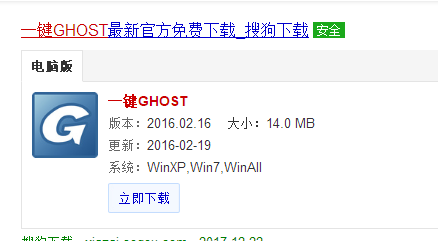
一键备份载图1
安装后运行一键GHOST硬盘版程序,点击“备份”
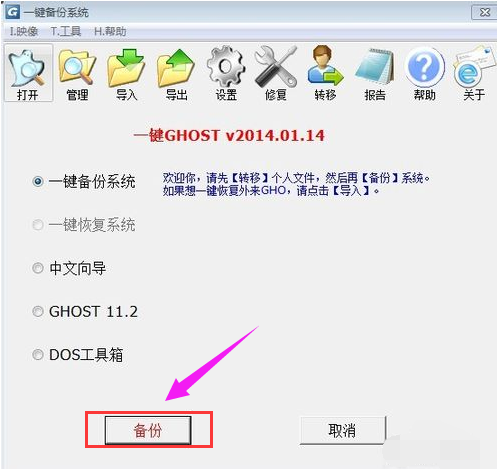
电脑系统载图2
系统会自动重新启动,点击“备份”

一键备份载图3
开始对系统进行备份
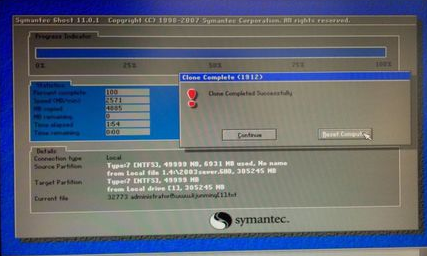
电脑系统载图4
以后电脑坏了的时候,我们只需要在电脑开机时,出现两个菜单的时候用鼠标选择第二项一键GHOST,
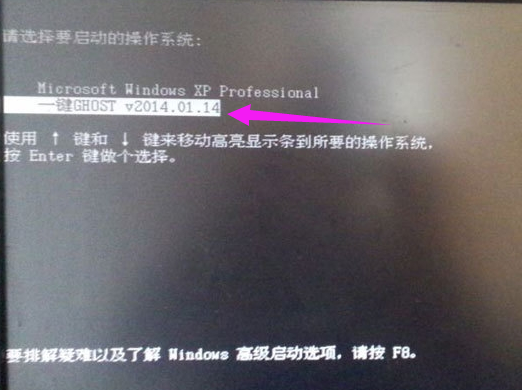
一键备份载图5
进入后耐心等待,出现下面界面时选择恢复即可。
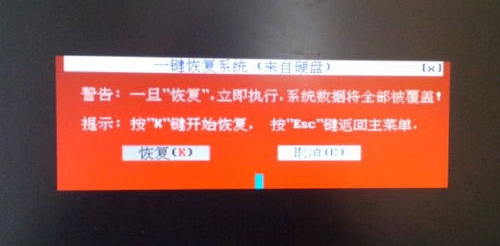
win7载图6
以上就是win7一键备份电脑系统的操作方法。









